Освой Excel: от новичка до профи за один присест (ну, почти)!
Задумывались ли вы когда-нибудь о том, насколько мощным инструментом может быть обычная электронная таблица? Microsoft Excel – это не просто программа для составления списков покупок. Это целый мир возможностей, позволяющий автоматизировать рутинные задачи, анализировать данные и строить впечатляющие графики. И нет, вам не нужно быть программистом, чтобы начать им пользоваться! Давайте вместе шаг за шагом разберемся, как освоить Excel, начиная с базовых функций и заканчивая продвинутыми приемами, которые впечатлят даже ваших коллег.
Эта статья https://www.volzsky.ru/press-relize.php?id=19279 – ваш путеводитель в мир Excel. Мы рассмотрим все, начиная с интерфейса и заканчивая созданием сложных формул. Готовы? Тогда поехали!
Знакомство с интерфейсом: находим свой путь в лабиринте Excel
Первое, что вам нужно сделать – это открыть Excel и осмотреться. Не пугайтесь множества кнопок и меню! На самом деле, все довольно интуитивно понятно. Главное – понять основные элементы: рабочая книга (файл Excel), рабочие листы (вкладки внутри книги), ячейки (маленькие квадратики, где вы вводите данные), строки и столбцы (они образуют сетку).
Потратьте немного времени, чтобы просто покликать на разные кнопки, посмотрите, что происходит. Обратите внимание на ленту, где собраны множество инструментов, сгруппированных по категориям (Главная, Вставка, Разметка страницы и т.д.). Экспериментируйте! Даже если вы что-то случайно сломаете – всегда можно отменить действие (Ctrl+Z – ваш лучший друг!).
Основные элементы интерфейса:
- Рабочая книга: Файл Excel, содержащий один или несколько рабочих листов.
- Рабочий лист: Таблица, состоящая из строк и столбцов.
- Ячейка: Элемент пересечения строки и столбца, где вводится информация.
- Строка: Горизонтальный ряд ячеек.
- Столбец: Вертикальный ряд ячеек.
Базовый уровень: работа с данными и формулами
Теперь, когда мы освоились с интерфейсом, перейдем к самому интересному – работе с данными. Ввод информации в ячейки – это самое простое, что можно сделать в Excel. Вы можете вводить числа, текст, даты – все, что вам нужно. Но настоящая магия начинается, когда мы начинаем использовать формулы.
Формулы – это математические выражения, которые позволяют автоматически вычислять значения. Например, чтобы сложить числа в ячейках A1 и B1, вы можете ввести формулу `=A1+B1` в ячейке C1. Excel автоматически рассчитает сумму и отобразит её в ячейке C1. Звучит сложно? На самом деле, это очень просто!
Основные формулы:
| Формула | Описание | Пример |
|---|---|---|
| =SUM(A1:A10) | Сумма чисел в диапазоне A1-A10 | Суммирует все числа от A1 до A10 |
| =AVERAGE(A1:A10) | Среднее арифметическое чисел в диапазоне A1-A10 | Вычисляет среднее значение чисел от A1 до A10 |
| =MAX(A1:A10) | Максимальное значение в диапазоне A1-A10 | Находит наибольшее число из диапазона A1-A10 |
| =MIN(A1:A10) | Минимальное значение в диапазоне A1-A10 | Находит наименьшее число из диапазона A1-A10 |
Продвинутый уровень: функции и возможности анализа данных
Базовые формулы – это только начало. Excel предлагает огромное количество встроенных функций, которые позволяют выполнять сложные вычисления и анализ данных. Например, функция `IF` позволяет создавать условные выражения, функция `VLOOKUP` помогает искать данные в таблице, а функция `COUNTIF` подсчитывает количество ячеек, удовлетворяющих определенному условию.
Освоив эти функции, вы сможете автоматизировать множество задач, которые раньше занимали бы у вас много времени. Представьте: вы можете автоматически рассчитывать зарплату сотрудников, анализировать продажи, строить прогнозы – все это в рамках одной программы!
Полезные функции:
- IF: Возвращает одно значение, если условие истинно, и другое значение, если условие ложно.
- VLOOKUP: Ищет значение в первом столбце таблицы и возвращает значение из указанного столбца той же строки.
- COUNTIF: Подсчитывает количество ячеек, удовлетворяющих указанному критерию.
- SUMIF: Суммирует значения, удовлетворяющие указанному критерию.
- AVERAGEIF: Вычисляет среднее значение, удовлетворяющее указанному критерию.
Форматирование и визуализация данных: делаем таблицы красивыми и понятными
Даже самые точные данные будут бесполезны, если они не представлены в удобном и понятном виде. Excel предлагает множество инструментов для форматирования таблиц: вы можете изменять шрифты, цвета, добавлять границы, применять условное форматирование (например, выделять ячейки определенным цветом в зависимости от их значения).
Кроме того, Excel позволяет строить различные графики и диаграммы, которые наглядно отображают данные. Вы можете выбрать тип графика, который лучше всего подходит для ваших данных, настроить его внешний вид и добавить подписи. Визуализация данных – это ключ к эффективному общению и принятию обоснованных решений.
Создание макросов: автоматизация рутинных задач
Для продвинутых пользователей Excel предлагает возможность создавать макросы – это небольшие программы, которые автоматизируют повторяющиеся действия. Например, вы можете создать макрос для автоматического форматирования таблицы, отправки электронных писем или выполнения других рутинных задач. Это может значительно сэкономить ваше время и повысить производительность.
Конечно, создание макросов требует определенных знаний программирования (VBA), но даже базовые знания VBA позволят вам существенно упростить вашу работу с Excel.
Ваш путь к мастерству Excel
Путь к освоению Excel – это путешествие, которое начинается с малых шагов и приводит к впечатляющим результатам. Не бойтесь экспериментировать, пробуйте новые функции и возможности. Помните, что Google – ваш друг, и там вы найдете ответы на большинство вопросов.
С помощью этой статьи вы получили базовые знания и понимание возможностей Excel. Теперь все зависит от вас! Практикуйтесь, экспериментируйте, и скоро вы будете создавать сложные таблицы и анализировать данные как профессионал.
Облако тегов
| Формулы | Функции | Графики | Анализ данных |
| Макросы | Форматирование | Таблицы | VBA |
| Ячейки | Диаграммы» |